Informations préliminaires
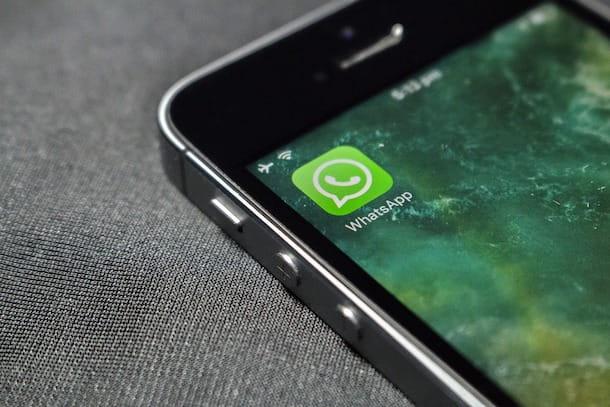
Si vous vous demandez comment supprimer un message WhatsApp pour tout le monde après 7 minutes, vous serez intéressé de savoir que, suite aux mises à jour les plus récentes, l'application de messagerie populaire a soulevé un à propos de 1 maintenant le temps maximum qui vous permet de supprimer des messages également du chat du destinataire.
Par conséquent, sept minutes se sont écoulées depuis l'envoi d'un message sur WhatsApp, vous pouvez le supprimer de votre chat, en utilisant la fonction Supprimer pour moi, mais aussi de celui du destinataire, via l'outil nommé Supprimer pour tout le monde.
Au cours des prochains chapitres de ce guide, je vais donc vous parler des fonctionnalités susmentionnées, en expliquant en détail comment supprimer un message envoyé sur WhatsApp via l'application officielle du service pour Android (téléchargeable depuis le Play Store ou depuis des magasins alternatifs) e iPhone (téléchargeable sur l'App Store). De plus, je vais vous montrer comment procéder en agissant sur le PC, via WhatsApp Web et le client de bureau WhatsApp.
Aussi, en activant le réglage de messages éphémères, vous pouvez faire supprimer automatiquement les messages une semaine après l'envoi. Pour tous les détails, lisez la suite.
Comment supprimer un message envoyé sur WhatsApp après 7 minutes
A partir du moment où vous le souhaitez supprimer un message que vous avez envoyé sur WhatsApp, il vous suffit de mettre en pratique les instructions que vous trouverez ci-dessous, en choisissant celles qui conviennent le mieux à l'appareil en votre possession.
Android
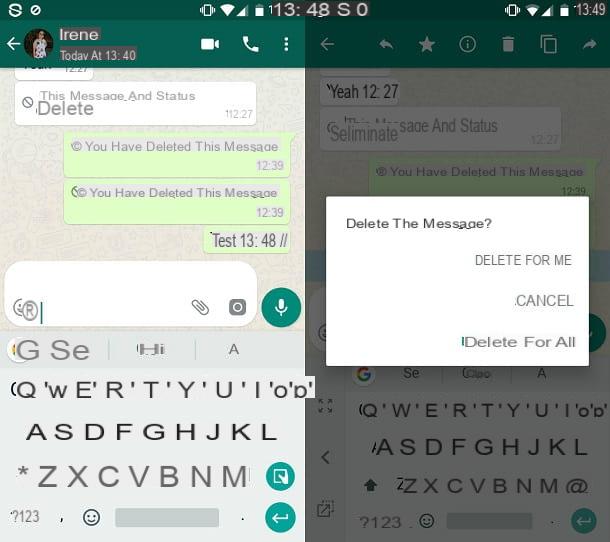
Voulez-vous savoir comment supprimer un message sur WhatsApp après 7 minutes da Android? Dans ce cas, la première chose à faire est de lancer la fameuse application de messagerie, en appuyant sur son icône située sur l'écran d'accueil et/ou dans le tiroir de votre appareil.
Après cela, reportez-vous à la capture d'écran Chat et identifiez dans ce dernier la conversation qui vous intéresse. Appuyez ensuite dessus pour afficher les messages qu'il contient et localiser le message spécifique que vous souhaitez supprimer.
À ce stade, maintenez votre doigt appuyé dessus pour le sélectionner, puis appuyez sur leicône de la poubelle qui vous est montré dans le coin supérieur. Maintenant, pour supprimer le message, appuyez sur l'élément Supprimer pour moi, afin qu'il soit supprimé de votre chat.
Dans le cas où le message a été envoyé moins d'une heure, vous pouvez appuyer sur l'article Supprimer pour tout le monde: dans ce cas, le message sera également supprimé du chat du destinataire. Ce dernier ne verra donc plus le texte du message reçu et, à sa place, affichera le libellé Ce message a été supprimé.
Si vous souhaitez activer le réglage de messages éphémères, et assurez-vous que les messages envoyés dans une conversation disparaissent automatiquement après 7 jours d'envoi, ouvrez le bavarder de votre intérêt pour WhatsApp, appuyez sur le nom du même en haut, sélectionnez l'élément Messages éphémères puis sélectionnez l'option Être activé. Plus d'infos ici.
iPhone
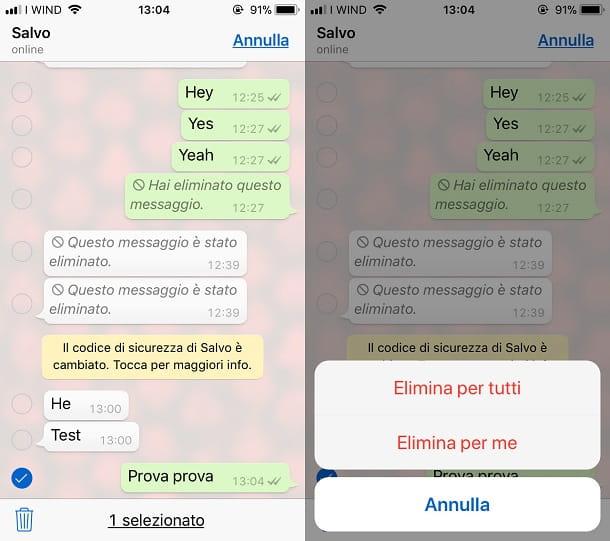
pour supprimer un message envoyé sur WhatsApp pour iPhone, vous devez d'abord démarrer l'application de messagerie instantanée populaire en appuyant sur son icône située sur l'écran d'accueil de votre appareil. Après cela, reportez-vous à l'écran nommé Chat pour sélectionner la conversation qui vous intéresse.
Ceci fait, maintenez votre doigt sur le message à supprimer et, dans le menu qui vous est présenté, appuyez sur la rubrique effacer. Ensuite, appuyez suricône de la poubelle situé dans le coin inférieur gauche et, dans le menu qui vous est présenté, appuyez sur l'élément Supprimer pour moi, pour supprimer le message de votre chat.
Si le message a été envoyé depuis moins d'une heure, vous pouvez également appuyer sur l'entrée Supprimer pour tout le monde, afin de le supprimer du chat du destinataire. Dans ce dernier cas, il sera montré au destinataire l'écriture Ce message a été supprimé, au lieu du texte du message d'origine.
Pour activer le réglage de messages éphémères, afin de supprimer automatiquement les messages envoyés dans un chat 7 jours après leur envoi, ouvrez le bavarder de votre intérêt, appuyez sur nom du même situé en haut, appuie sur le libellé Messages éphémères puis sélectionnez l'option Être activé. Plus d'infos ici.
PC
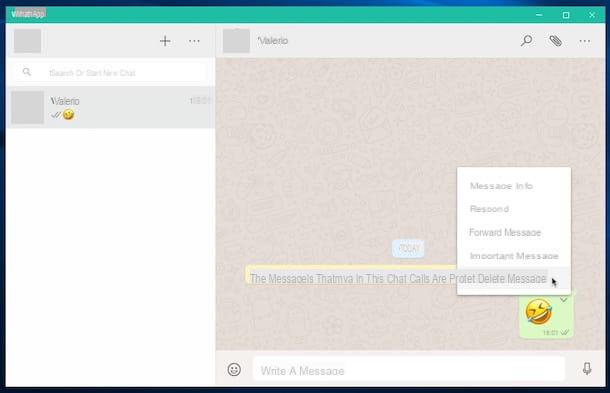
Il est possible de supprimer un message sur WhatsApp, à la fois de votre propre chat et de celui du destinataire, également en agissant depuis PC, via WhatsApp Web ou en utilisant le client de bureau WhatsApp pour Windows et macOS.
Pour continuer, une fois connecté à WhatsApp Web ou au client WhatsApp, localisez la conversation qui vous intéresse et cliquez dessus (dans la barre latérale gauche) pour afficher les messages qu'elle contient.
Ensuite, pour supprimer un message spécifique, cliquez sur l'icône ▼ située à côté et, dans le menu qui s'affiche, cliquez d'abord sur l'élément Supprimer le message puis sur le bouton Supprimer pour moi, pour le supprimer de votre chat.
Si disponible, vous pouvez également appuyer sur l'élément Supprimer pour tout le monde: dans ce cas, le message sera également supprimé du chat du destinataire, qui, à la place du texte du message, verra les mots Ce message a été supprimé.
Si vous souhaitez activer le réglage de messages éphémères, afin de supprimer automatiquement les messages envoyés dans un chat une semaine après leur envoi, ouvrez le bavarder de votre intérêt, cliquez sur nom du même (ci-dessus), cliquez sur l'élément Messages éphémères situé à droite puis cliquez sur l'option Attiva. Plus d'infos ici
Comment envoyer des photos et des vidéos autodestructrices
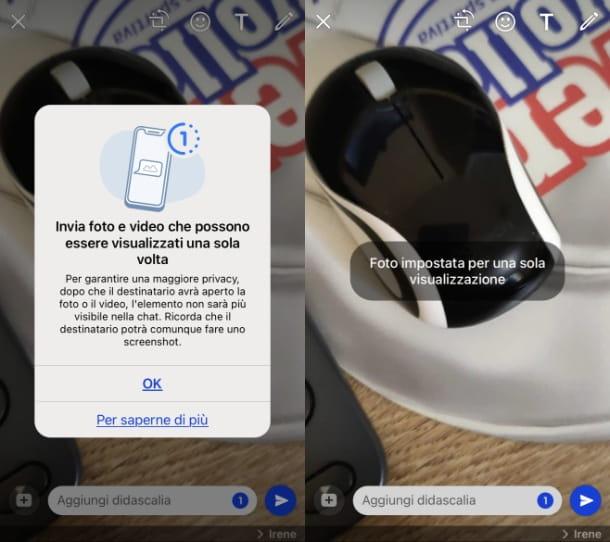
Une autre option que vous pouvez utiliser consiste à supprimer un message sur WhatsApp sans avoir à se soucier du temps écoulé depuis l'envoi de la communication, est celui lié à la possibilité de paramétrer l'autodestruction automatique des photos et vidéos envoyées dans les chats de l'application de messagerie instantanée.
Cet instrument, en fait, s'appelle Voir une fois et peut être utilisé dans l'application WhatsApp / Android e iOS ainsi que de PC (en utilisant le WhatsApp / Windows o MacOS mais aussi avec WhatsApp Web) et, s'il est activé, supprime automatiquement les contenus multimédias envoyés, après qu'ils aient été vus par le destinataire.
Pour utiliser cette fonctionnalité, sélectionnez d'abord l'élément multimédia à envoyer dans un chat WhatsApp, via la galerie multimédia par défaut de votre appareil. Une fois cela fait, sur l'écran de prévisualisation, appuyez sur pulsant (1), pour activer l'autodestruction automatique de la photo ou de la vidéo en question. Enfin, appuyez suricône d'avion, pour envoyer le message dans le chat.
Pour plus d'informations à ce sujet, lisez mon article sur la façon d'envoyer des photos et des vidéos autodestructrices sur WhatsApp.


























